MicrosoftのTeamsで、会議中にリアクションする機能があります。
拍手したり、ハート乱舞したり。
このリアクション機能を、キーボードで操作する方法がないか試行錯誤してみました。
リアクション機能のショートカットキー
リアクション機能は大きく5つ設定されています。
- 🖐挙手(Ctrl+Shift+K)
- 😄笑顔
- 👏拍手
- ❤ハート
- 👍いいね
これら5つのうち、ショートカットキーの設定は、挙手にしか存在しません。
そのため、例えば発表会終了などのシチュエーションで拍手喝采したいときには、マウスで拍手を連打するしか方法がありませんでした。
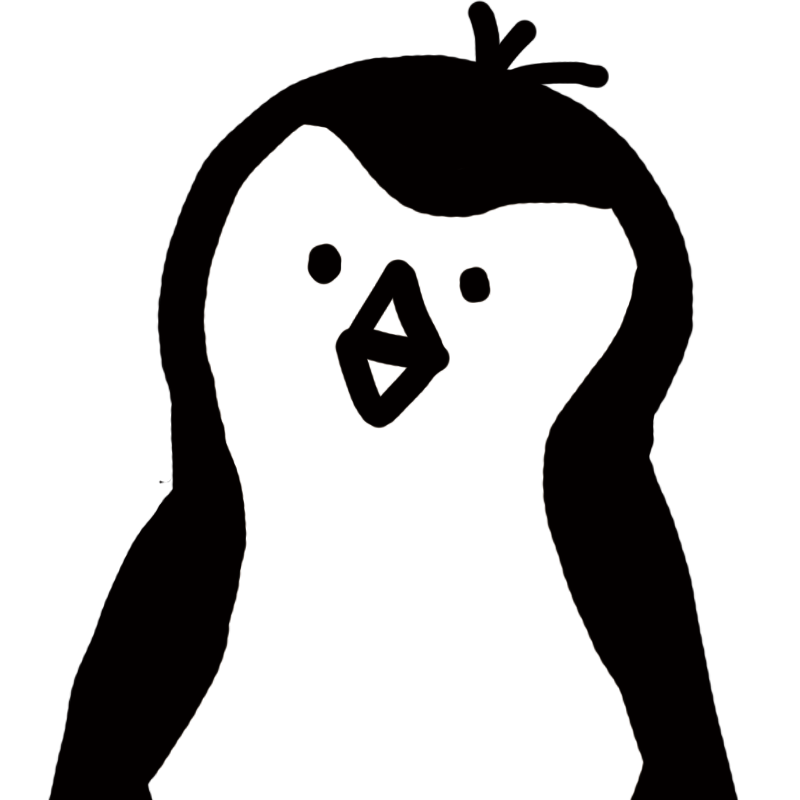
YMT4
手が攣ります。
ついでにマウスも壊れます。
キーボードで拍手連打する方法
キーボードで拍手を連打する方法を試行錯誤して見つけました。
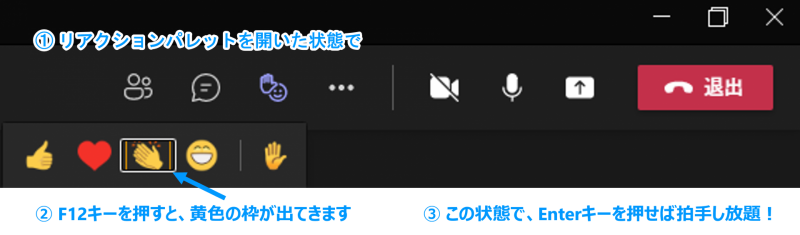
- アクションのパレットを、マウスオーバーで開く
- F12キーを押下する(ポイント)
- このとき、マウスオーバーを解除しないように注意する
- 黄色の枠が出てきたら、キーボードの左右キーで連打したいアクションに合わせる
- Enter押しっぱなし
F12で黄色の枠を表示できます。
理由は全くわかりません。
とにかく、この枠を表示しておくと、Enterキーでリアクションできるようになります。
処理落ちするレベルで拍手を乱舞できます。
難しいところ
リアクションパレットからマウスカーソルを外してしまうと、パレットが閉じてキーボードで操作できなくなります。
そのため、純粋なキーボードショートカットではないのが難しいです。
ただ、リアクション連打したいシチュエーションが来たタイミングでこの操作をすれば良いので、マウス連打よりは楽になります。
Mictosoftには早いところキーボードショートカットを設定できるようにしてほしいですね。
まとめ
Teams会議中のリアクションをキーボードで操作する方法を解説しました。
キーボードショートカットが設定されたら不要になりますが、それまではマウス連打するのもつかれるので、この方法でリアクションを取りたいと思います。
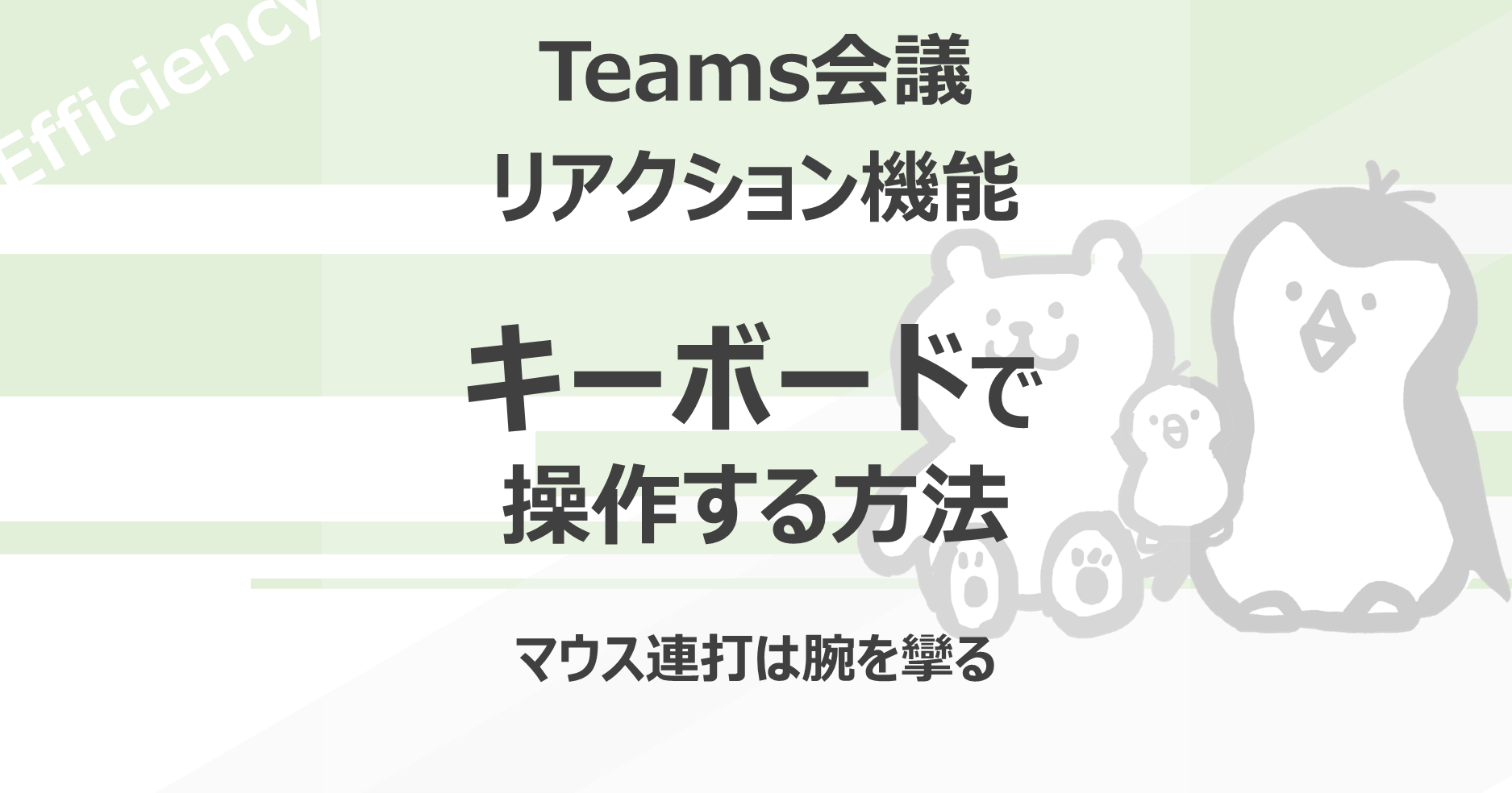

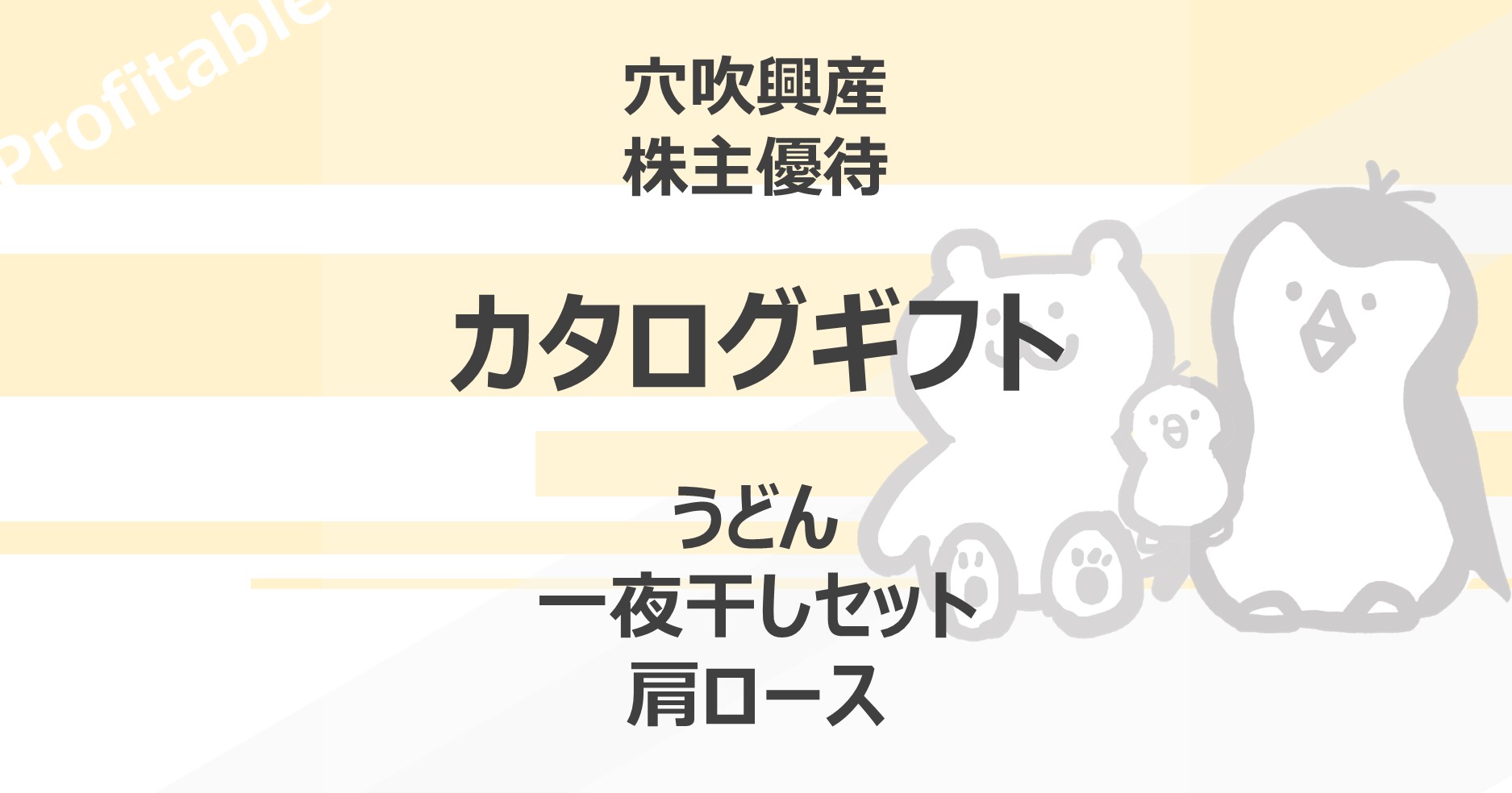
コメント